Отворете хардуерния монитор - Мониторинг на индикаторите за компютър в реално време

- 2787
- 441
- Allan Weber
Open Hardware Monitor е помощна програма с отворен код, която осигурява централизиран интерфейс, където лесно можете да контролирате различни аспекти на производителността на оборудването, включително скоростта на въртене на вентилатора, температурните сензори, консумацията на напрежение, натоварването и честотата на часовника на процесора. Това е съвместимо с повечето микроциркути, които са оборудвани с съвременни популярни дъски.

Главна информация
С поразително малък размер на файла (около 520 kb), Open Hardware Monitor се зарежда и инсталира за по-малко от 2-3 минути. Софтуерът е съвместим с Windows XP, Vista, 7, 8, 8.1 и 10. Той е в състояние да работи както в 32-битов, така и в 64-битови версии на Windows, а също така е съвместим с всички операционни системи на Linux въз основа на X86.
Интерфейс
Потребителският интерфейс е сравнително прост. Само четири менюта са разположени в горната част на основния прозорец ("файл", "изглед", "параметри" и "справка"). Всички компютърни атрибути се показват в спретнато организиран списък, който класифицира статистиката въз основа на операционната система и името на индикатора. Можете да кликнете върху устройството, за да разширите отчета чрез неговата работа и да разберете тока, както и минималните и максималните стойности. За по -бърз и непрекъснат контрол на параметрите можете да използвате приспособление за персонализиране за вашия работен плот или да конфигурирате програма за работа в система от следи.
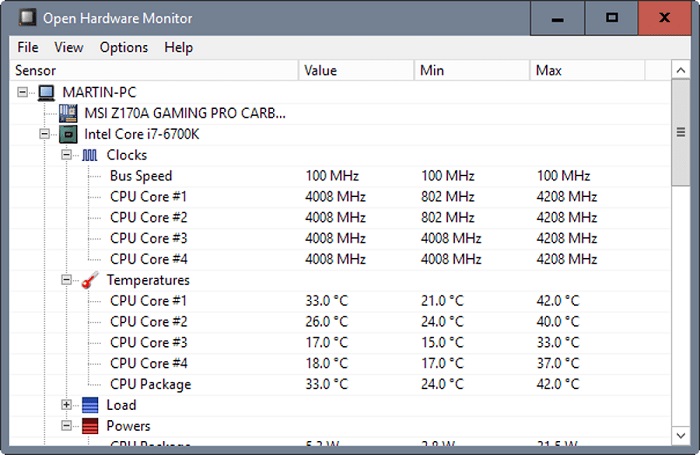
Предимства:
- може да се стартира, когато системата стартира;
- Съвместимост с повечето контролни микроциркуи на съвременни дъски, включително Winbond, Ite и Fintek;
- Той дава възможност на потребителя да показва контролирани стойности по три различни начина - в основния прозорец на интерфейса, използвайки персонализирана митническа таблица и в система от триас;
- Мониторинг и показване на температура на процесорния процесор Intel и AMD;
- Сензори за наблюдение на видео картите ATI и NVIDIA;
- осигурява непрекъсната обратна умна (самоконтрол, анализ и отчитане) комуникация за почти всички компютърни твърди дискове;
- Определя критичните стойности на VCore процесора и батериите;
- Показва температурата на системата и процесора в градуси по Целзий и във Фаренхайт, както и скоростта на въртене на горния, долния и задния вентилатор, както и източника на захранване.
Недостатъци:
- Средният потребител на компютъра може да бъде трудно да се разбере какво означават различни статистически данни. Следователно, за ефективен анализ на резултатите от доклади, създадени от софтуера, може да се наложи помощта на професионалист.
- Тъй като това е бета версия, софтуерът понякога може да даде малки грешки.
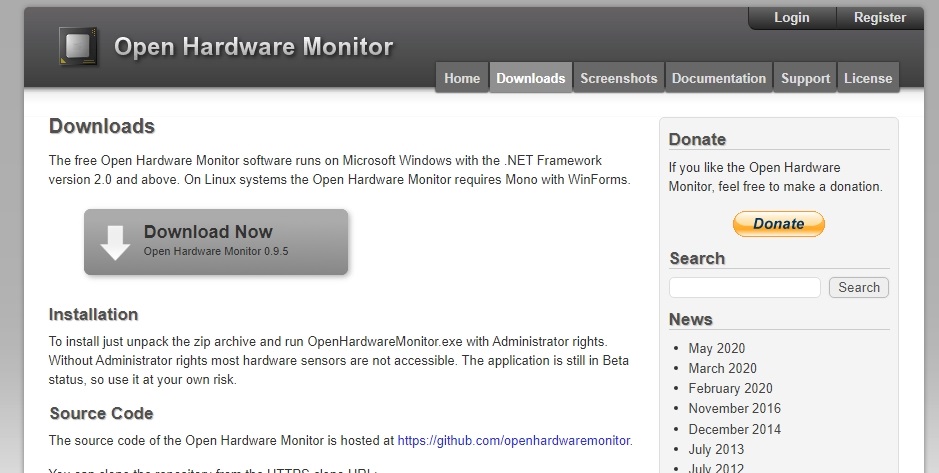
Функции и цели
Open Hardware Monitor е напълно безплатен софтуерен пакет, проектиран, така че потребителите да могат да контролират много аспекти на операционната си система в реално време. Това не само може да бъде полезно за разработчиците, такъв софтуер е идеален за всеки, който иска да увеличи оперативната способност на своята система или да получи достъп до допълнителни решения, за да елиминира проблемите. Основната цел на отворения хардуерен монитор е да се покаже всички най -важни физически показатели на операционната система. Редовно се измерва температурата на процесора, напрежението, консумирано от всички твърди дискове, скоростта на всички вградени вентилатори за охлаждане и др. Д. Тези фактори могат да помогнат за повишаване на ефективността на твърдия диск и увеличаване на общия живот на живота на компютъра. Функционалността "с едно щракване" прави използването на програмата възможно най -просто. Помощната програма може да бъде конфигурирана и за автоматично стартиране на заден план.
Използване на приложението
Разтрийте изтегления архив на всяко удобно място и стартирайте файла OpenHardWaremonitor от него.Exe. Основният прозорец ще се отвори. Основният прозорец съдържа списък с дърво на всички компоненти на вашия компютър:
- дънна платка;
- ПРОЦЕСОР;
- RAM;
- видео карта;
- Hdd.
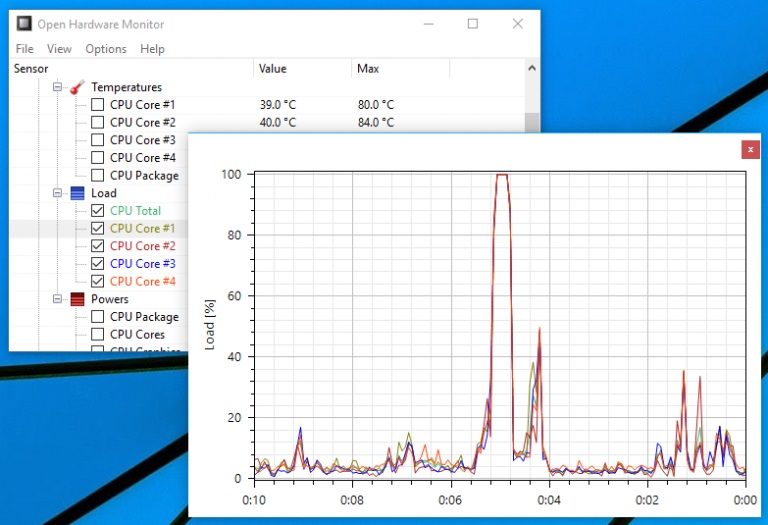
За да се покаже подробна информация за всяка от точките, отворете я. Всяка от хардуерните точки има свои характеристики. Не може да бъде:
- Напрежения - напрежение (процесор);
- Температури - температурата на използването на компонента;
- Вентилатори - скорост на въртене на вентилатора;
- Контроли - Настройване на скоростта на вентилатора ръчно;
- Часовници - Честота на часовника на ядра на процесор и видеокарта;
- Натоварване - степента на зареждане на компонента;
- Данни - Степента на физическо използване на паметта (Lamo Lover и HDD попълване).
Допълнителни опции са достъпни в линията на менюто. Във файл можете да деактивирате компоненти, които не се нуждаят от мониторинг. Изгледът ви позволява да нулирате средните индикатори на програмата, да скриете или покажете скрити сензори, както и да скриете или изтриете графика (за неговото използване, е необходимо да поставяте птици срещу онези индикатори, които трябва да се показват на графиката, в Основен прозорец на програмата) и джаджата) и джаджата. Елементът с опции ви позволява да промените някои настройки - минимизирайте в таблата, включете или деактивирайте стартирането в началото на Windows, изберете температурната стойност, както и интервала за актуализиране на сензорите.
Други предимства
С код с отворен код, този пакет е от полза за всички, които не искат да плащат за подобни платформи за трета страна. Програмата е разработена и актуализирана в продължение на много години и за работа е необходима много малка памет. Ако се интересувате да получите максимална възвръщаемост на вашия хардуер на компютъра, вероятно вече сте опитали ускорението, за да получите малка допълнителна производителност, без да е необходимо да актуализирате хардуерната част на компютъра. Тъй като премахването на хардуера извън техните максимални граници на производителност е доста опасно, наблюдението на температурата и напрежението на основните компоненти на компютъра ще помогне за увеличаване на мощността без риск за оборудване.
Това преносимо приложение е лесно за използване ви позволява да проследявате състоянието на всички хардуерни устройства, включително процесор и твърд диск. Ако експериментирате с овърклок, тази информация ще ви помогне да определите кои настройки ще бъдат безопасни. Програмата може да бъде конфигурирана за автоматично стартиране на Windows, така че винаги ще имате необходимата информация. Open Hardware Monitor използва интелигентни сензори, за да ви информира за температурата на процесора и твърдите дискове, както и за състоянието на видеокартата. Що се отнася до процесора, можете да контролирате скоростта на гумата и ядрото, както и общото ниво на натоварване.
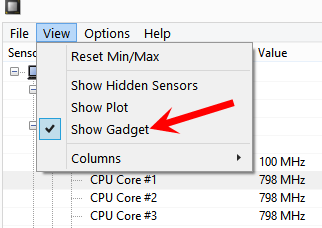
Ако предпочитате да не използвате стандартен прозорец за наблюдение на вашето оборудване, е възможно да добавите джаджа към работния плот. Можете да добавите няколко различни сензора към него, така че необходимата информация винаги да е под ръка. Възможността да преглеждате данни под формата на графика означава, че с течение на времето можете да проследявате промените, без да е необходимо ръчно да записвате предишните индикатори.
Как да деактивирате процеса
Мнозина възприемат отворения хардуерен монитор като вреден софтуер и затова искат да се отърват от него.
Всъщност има 2 решения:
- изключи;
- Изтрий.
Тук всеки потребител вече решава за себе си, какъв път да тръгне.
Изключете
Като начало си струва да се обмисли спирането на приложението, което може да бъде полезно за тези, които не искат да позволят автоматично стартиране на полезността на компютъра.
Първият вариант, как да изключите програмата, изглежда както следва:
- Намерете и стартирайте самата полезност;
- В отворения прозорец изберете менюто с опции;
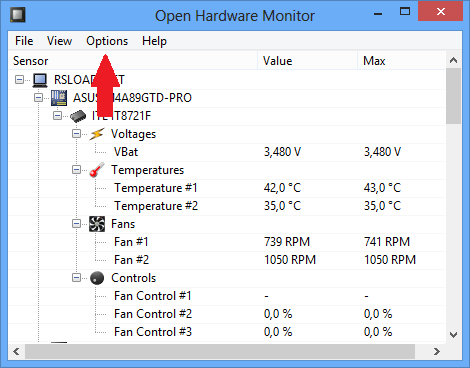
- Извадете отмената от стартиране на Windows Startup.
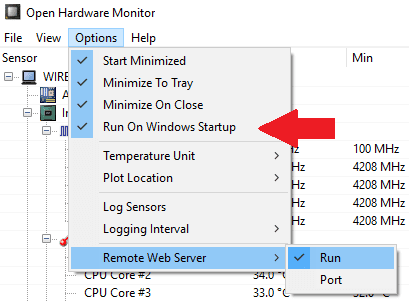
Ако помощната програма е инсталирана с Anvir задача като допълнителен софтуер, стартирайте самата антивирусна програма и в настройките потърсете възможността за изключване на автоматичното стартиране на полезността.
Има още една опция за изключване. Тук трябва да извършите следните манипулации:
- едновременно натиснете комбинация от клавиши Win и R;
- Регистрирайте стандартния екип на MSCONFIG;
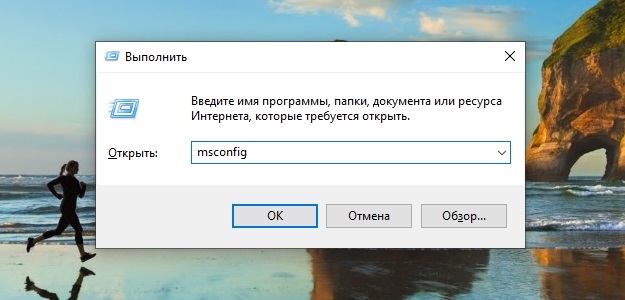
- Ще се отвори нов прозорец;
- Отидете в раздела "Автомобил";
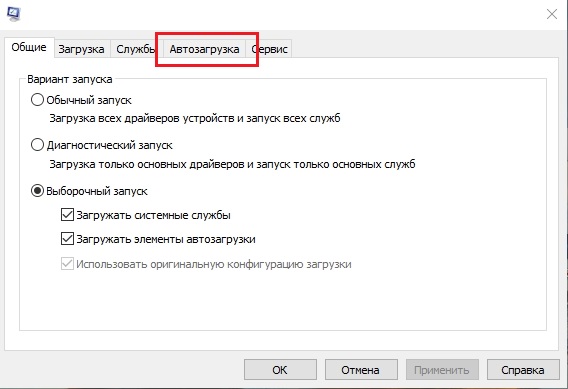
- Извадете отметка срещу отворен хардуер.
Този метод е уместен само ако полезността е зададена като независима програма.
Ако скенерът отиде като допълнение към Anvir, тогава ще трябва да стартирате тази програма, отидете на секцията за автоматично зареждане и премахнете контролната точка на отворената хардуерна автомобилна партия там.
Премахване през контролния панел
Сега към въпроса как да изтриете отворен хардуерен монитор, в зависимост от версията на използваната операционна система.
Всички Windows OS предоставя контролен панел, където можете да видите пълния списък на целия инсталиран софтуер. Нюансът е, че за всяка версия на операционната система има собствени инструкции, които да изтрият.
Ако Windows XP се използва на компютър или лаптоп, тогава ръководството ще има следния изглед:
- Кликнете върху „Старт“;
- Отидете на "Контролния панел";
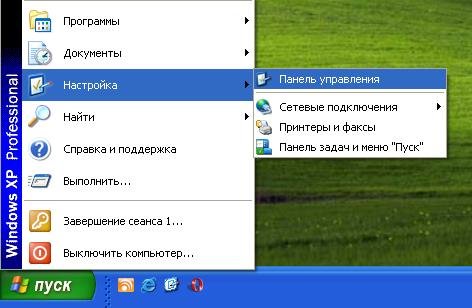
- По -нататък до каталога „инсталиране и премахване на програми“;
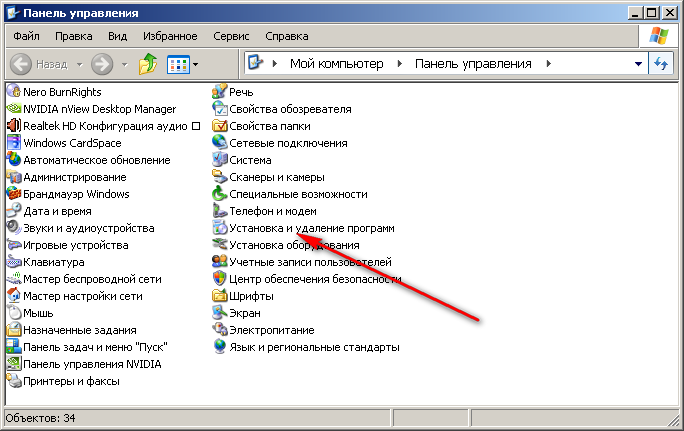
- В списъка на правилната полезност в списъка;
- Кликнете върху бутона "Изтриване".
За потребителите на Windows 7, както и за Vista, инструкцията ще бъде същата:
- Кликнете върху бутона "Старт";
- Отидете на "Контролния панел";
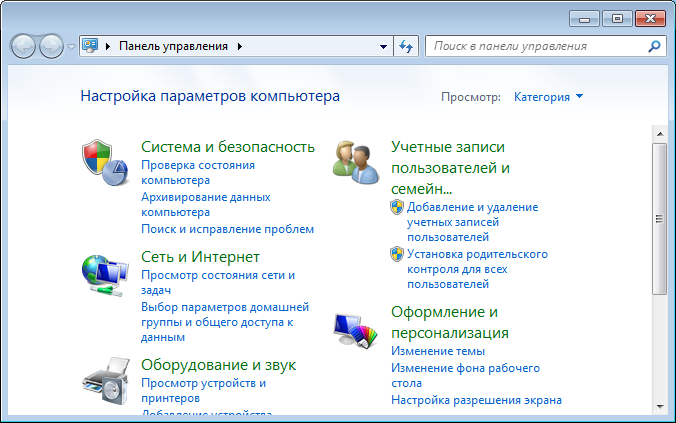
- Оттам до каталога „програми и компоненти“;
- До секцията „Изтриване на програмата“;
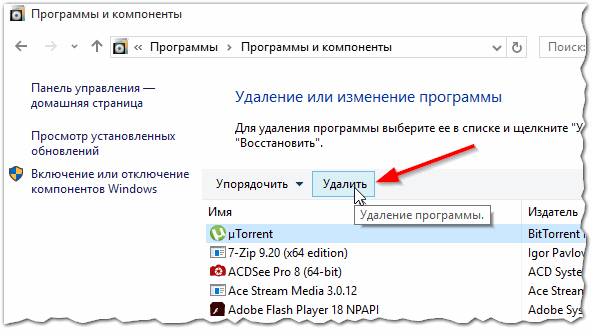
- Ще се отвори списък, където трябва да намерите помощна програма и щракнете върху „Изтриване“.
Сега много потребители активно използват версии на Windows 8 и Windows 8.1. В техния случай, с премахването на отворен хардуер, не трябва да има проблеми. Тук се нуждаете:
- В режим на работния плот щракнете върху десния бутон на мишката в долния ляв ъгъл;
- Менюто се отваря, където трябва да изберете елемента "Контролен панел";
- По -нататък в подраздел „програми и компоненти“;
- Тук вече кликнете върху „Изтриване на програмата“;
- Изберете помощна програма от списъка;
- Потвърдете премахването и изчакайте завършването на процеса.
Всички нови компютри и лаптопи работят с Windows 10 OS.
В този случай последователността на премахване на полезността е тази:
- Кликнете върху „Старт“;
- Отидете в секцията "Параметрите";
- Изберете "Система";
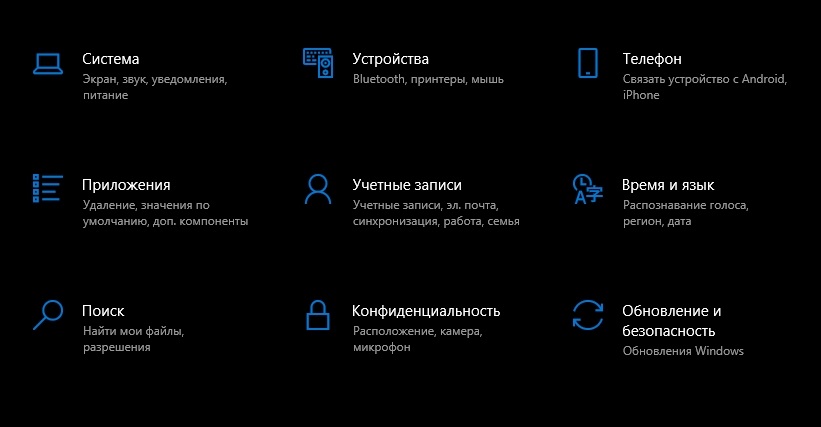
- По -нататък в раздела „Приложения и възможности“ в левия списък;
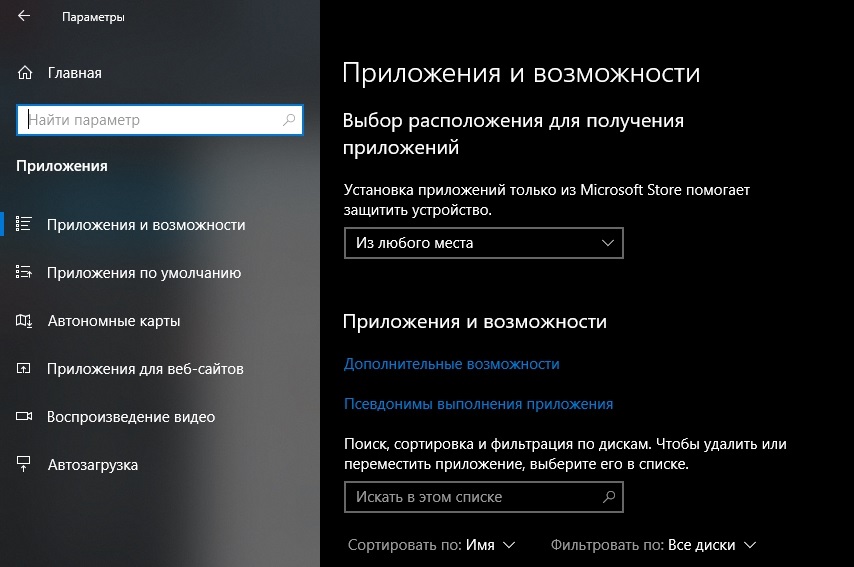
- Намерете полезността;
- Натиснете бутона за премахване;
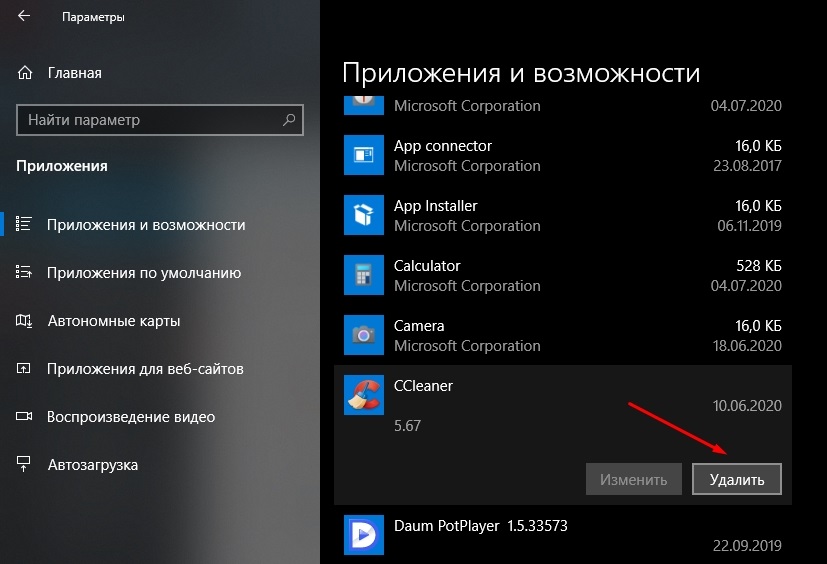
- Изчакайте завършването на процедурата.
Можете да използвате допълнително търсене, за да намерите остатъчни файлове и папки, свързани с отворен хардуерен монитор.
Но все пак много по -ефективно с премахването на всички следи и остатъчни файлове, специалните комунални услуги се справят с.
След като завърши пълното премахване на програмата, уверете се, че няма други потенциално вредни и опасни приложения, комунални услуги, игри и т.н.
- « Sandbox в Windows -Преглед на вградената програма и трета страна
- Как да създадете бележки с помощта на Evernote »

